So erhalten Sie Schlafenszeit-Benachrichtigungen basierend auf der Zeit, zu der Sie aufwachen müssen

So erhalten Sie Schlafenszeit-Benachrichtigungen basierend auf der Zeit, zu der Sie aufwachen müssen
Haben Sie einen hängenden oder toten Pixel auf Ihrem Bildschirm und suchen nach einer Lösung? Es besteht noch Hoffnung: UDPixel ist eine hervorragende Software, die Ihren Bildschirm auf tote oder hängende Pixel testet und diese dann automatisch repariert. Dieses Programm erfordert .NET Framework 2, was meiner Meinung nach jedoch kein großes Problem darstellt.
Bevor ich erkläre, wie diese Software funktioniert, wollen wir uns ein paar Grundlagen ansehen. Wie erkennen Sie, ob Sie einen toten oder einen hängenden Pixel haben? Jeder Pixel eines LCD-Monitors besteht aus einem roten, einem grünen und einem blauen Subpixel. Ein hängender Pixel ist das Ergebnis eines Herstellungsfehlers, der dazu führt, dass ein oder mehrere dieser Subpixel (rot, blau oder grün) ein- oder ausgeschaltet sind. Er ist vor einem schwarzen Hintergrund deutlich zu erkennen. Ein toter Pixel ist ein defekter Pixel, bei dem alle Subpixel ausgeschaltet sind und daher schwarz erscheinen. Er ist vor einem weißen Hintergrund deutlich zu erkennen.
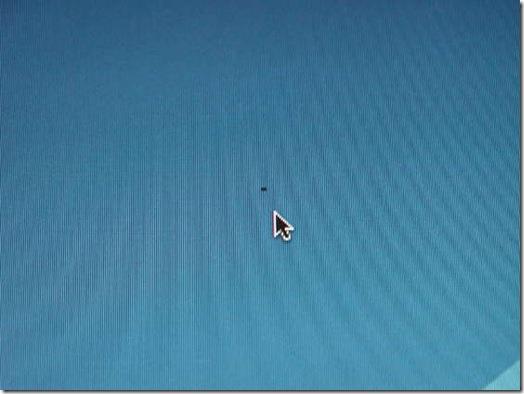
– Foto von Instructables.
Hinweis: Stellen Sie sicher, dass Sie Ihren Bildschirmschoner beim Ausführen des Programms ausgeschaltet haben, da der Bildschirmschoner den Vorgang unterbrechen kann.
Die Software ist sehr einfach zu bedienen. Drücken Sie einfach die verschiedenen Farbtasten auf der linken Seite und finden Sie Ihren defekten Pixel. Defekte Pixel können auf jedem Hintergrund angezeigt werden. Dieser Bereich dient zur Suche nach defekten oder hängenden Pixeln. Sobald Sie einen defekten Pixel gefunden haben, wählen Sie einfach Flash-Fenster, Größe und Intervall und klicken Sie auf „Start“ . Wenn Sie diese Software noch nicht kennen, empfehle ich Ihnen, die Standardeinstellungen zu verwenden.
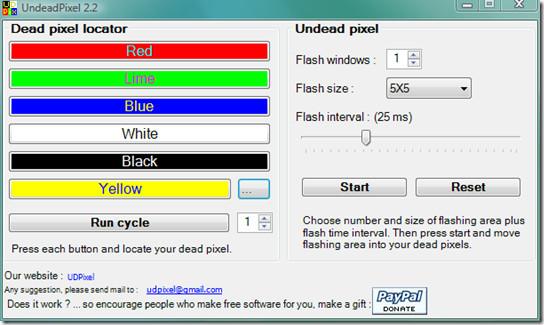
Nun erscheint ein blinkendes Fenster auf dem Bildschirm. Ziehen Sie dieses kleine Fenster an die Stelle, an der Sie den defekten Pixel gefunden haben. Das war’s. Das Fenster läuft eine Weile und repariert den Fehler automatisch. Sie können das Blinkintervall später ändern, falls der Pixel nicht repariert wird. Viel Spaß!
Konnte dieses Programm Ihren defekten Pixel reparieren? Lassen Sie es uns in den Kommentaren wissen.
So erhalten Sie Schlafenszeit-Benachrichtigungen basierend auf der Zeit, zu der Sie aufwachen müssen
So schalten Sie Ihren Computer über Ihr Telefon aus
Windows Update arbeitet grundsätzlich in Verbindung mit der Registrierung und verschiedenen DLL-, OCX- und AX-Dateien. Falls diese Dateien beschädigt werden, sind die meisten Funktionen von
Neue Systemschutz-Suiten schießen in letzter Zeit wie Pilze aus dem Boden, alle bringen eine weitere Antiviren-/Spam-Erkennungslösung mit sich, und wenn Sie Glück haben
Erfahren Sie, wie Sie Bluetooth unter Windows 10/11 aktivieren. Bluetooth muss aktiviert sein, damit Ihre Bluetooth-Geräte ordnungsgemäß funktionieren. Keine Sorge, es ist ganz einfach!
Zuvor haben wir NitroPDF getestet, einen netten PDF-Reader, der es dem Benutzer auch ermöglicht, Dokumente in PDF-Dateien zu konvertieren, mit Optionen wie Zusammenführen und Aufteilen der PDF
Haben Sie schon einmal ein Dokument oder eine Textdatei mit redundanten, unbrauchbaren Zeichen erhalten? Enthält der Text viele Sternchen, Bindestriche, Leerzeichen usw.?
So viele Leute haben nach dem kleinen rechteckigen Google-Symbol neben Windows 7 Start Orb auf meiner Taskleiste gefragt, dass ich mich endlich entschlossen habe, dies zu veröffentlichen
uTorrent ist mit Abstand der beliebteste Desktop-Client zum Herunterladen von Torrents. Obwohl es bei mir unter Windows 7 einwandfrei funktioniert, haben einige Leute
Jeder muss bei der Arbeit am Computer häufig Pausen einlegen. Wenn Sie keine Pausen machen, besteht eine große Chance, dass Ihre Augen aufspringen (okay, nicht aufspringen).







